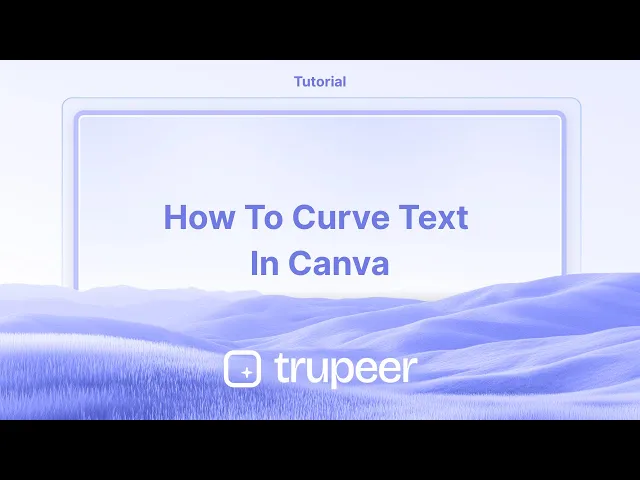
Tutoriels
Comment incurver du texte dans Canva – Guide rapide étape par étape
Vous souhaitez du texte courbé dans Canva ? Apprenez à utiliser la fonction Texte Courbé pour plier facilement le texte pour des logos, des étiquettes et bien plus encore.
Ce guide fournit un processus étape par étape sur la façon de courber du texte dans Canva.
Suivez ces instructions claires pour améliorer vos projets de design avec des éléments de texte courbés.
Courber du texte dans Canva est un excellent moyen de créer une typographie dynamique, circulaire ou semi-circulaire pour des logos, des en-têtes ou des accents de design.
Guide étape par étape
Sélectionnez le texte
Cliquez sur la zone de texte que vous souhaitez courber.
Ouvrir le panneau des effets
Dans la barre d'outils supérieure, cliquez sur « Effets ».
Appliquez l'effet de courbe
Sous Effets de texte, sélectionnez « Courbe ».
Votre texte se courbera instantanément en un arc standard.
Ajustez la courbe
Utilisez le curseur de courbe pour contrôler la courbure :
Faites glisser vers la droite pour augmenter la courbe (arc vers le haut).
Faites glisser vers la gauche pour une courbe inversée (arc vers le bas).
Affiner (Optionnel)
Utilisez l'espacement des lettres pour espacer les caractères pour une courbe plus nette.
Combinez avec l'espacement des lignes ou la taille de la police pour un contrôle supplémentaire.
Guide étape par étape : Comment courber du texte dans Canva
Étape 1
Commencez par ouvrir votre conception dans Canva et sélectionnez le texte que vous souhaitez courber.

Étape 2
Une fois le texte sélectionné, une barre d'outils apparaîtra en haut de l'écran. Cliquez sur l'option 'Effets'.

Étape 3
Après avoir sélectionné 'Effets', explorez les divers styles et formes présentés en bas de l'interface.
Choisissez l'option 'Courbe' parmi les formes disponibles.

Étape 4
Observez que le texte est maintenant courbé. Vous pouvez ajuster la courbure à votre convenance en modifiant les paramètres de courbe.

Conseils pratiques sur la façon de courber du texte dans Canva
Sélectionnez votre texte :
Cliquez sur la zone de texte que vous souhaitez courber.Ouvrir le panneau « Effets » :
Une fois le texte sélectionné, cliquez sur le bouton « Effets » dans la barre d'outils supérieure.Choisissez l'effet « Courbe » :
Dans le panneau « Effets », faites défiler vers le bas et sélectionnez l'option « Courbe ».Ajustez la courbe :
Après avoir sélectionné la courbe, utilisez le curseur pour ajuster l'intensité de la courbe. Faites-le glisser à gauche ou à droite pour courber le texte plus ou moins, selon vos besoins en design.Affinez la position :
Utilisez les poignées de rotation pour ajuster l'orientation du texte si nécessaire, et ajustez la taille ou la position de la zone de texte pour s'adapter à la courbe de manière appropriée.
Erreurs courantes et comment les éviter pour courber du texte dans Canva
Le texte devient trop déformé :
Solution : Évitez d'utiliser des paramètres de courbe extrêmes qui rendent le texte difficile à lire. Ajustez la courbe progressivement jusqu'à ce que vous trouviez un équilibre entre le style et la lisibilité.Impossible d'ajuster le texte après l'avoir courbé :
Solution : Une fois que vous courbez le texte, vous pouvez toujours l'éditer comme tout autre texte dans Canva. Cliquez simplement sur la zone de texte et apportez des modifications au contenu ou au style.La courbe ne correspond pas au design :
Solution : Assurez-vous que la taille de votre zone de texte est correctement ajustée avant d'appliquer la courbe. Si la courbe déforme trop le texte, essayez de redimensionner la zone pour maintenir la lisibilité.Problèmes d'alignement après avoir courbé :
Solution : Après avoir courbé, assurez-vous que le texte est toujours correctement aligné avec votre design. Vous pouvez utiliser les outils d'alignement de Canva pour l'ajuster si nécessaire.Impossible de courber plusieurs lignes de texte :
Solution : Si votre texte a plusieurs lignes, vous devrez peut-être ajuster chaque ligne séparément ou convertir le texte en une seule ligne avant d'appliquer l'effet de courbe.
FAQ courantes pour courber du texte dans Canva
Puis-je courber n'importe quel texte dans Canva ?
Oui, vous pouvez courber n'importe quel texte dans Canva, tant qu'il s'agit d'une zone de texte créée sur la plateforme.Comment changer la direction de la courbe ?
Vous pouvez ajuster la direction de la courbe en déplaçant le curseur à gauche ou à droite dans le panneau « Effets » pour faire courber le texte vers le haut ou vers le bas.Puis-je appliquer une courbe à plusieurs lignes de texte ?
Bien que vous puissiez courber plusieurs lignes, vous devrez appliquer l'effet à chaque ligne individuellement si vous souhaitez qu'elles soient toutes courbées dans le même design.Puis-je ajuster la courbe après l'avoir appliquée ?
Oui, vous pouvez toujours ajuster la courbe en sélectionnant le texte et en modifiant le curseur de courbe dans le panneau « Effets ».Courber du texte est-elle une fonctionnalité gratuite dans Canva ?
Oui, courber du texte est disponible dans la version gratuite de Canva.Comment enregistrer l'écran sur Mac ?
Pour enregistrer l'écran sur un Mac, vous pouvez utiliser Trupeer AI. Cela vous permet de capturer l'écran entier et offre des capacités d'IA telles que l'ajout d'avatars IA, l'ajout de narration, le zoom avant et arrière dans la vidéo. Avec la fonction de traduction vidéo IA de Trupeer, vous pouvez traduire la vidéo en plus de 30 langues.Comment ajouter un avatar IA à l'enregistrement de l'écran ?
Pour ajouter un avatar IA à un enregistrement de l'écran, vous devrez utiliser un outil d'enregistrement d'écran IA. Trupeer AI est un outil d'enregistrement d'écran IA qui vous aide à créer des vidéos avec plusieurs avatars, et vous aide également à créer votre propre avatar pour la vidéo.Comment enregistrer l'écran sur Windows ?
Pour enregistrer l'écran sur Windows, vous pouvez utiliser la Game Bar intégrée (Windows + G) ou un outil avancé IA comme Trupeer AI pour des fonctionnalités avancées telles que des avatars IA, des narrations, des traductions, etc.Comment ajouter une narration à la vidéo ?
Pour ajouter une narration aux vidéos, téléchargez l'extension chrome trupeer ai. Une fois inscrit, téléchargez votre vidéo avec narration, choisissez la narration souhaitée parmi trupeer et exportez votre vidéo éditée.Comment faire un zoom dans un enregistrement d'écran ?
Pour faire un zoom pendant un enregistrement d'écran, utilisez les effets de zoom dans Trupeer AI qui vous permettent de zoomer avant et arrière à des moments spécifiques, améliorant l'impact visuel de votre contenu vidéo.
Ce guide fournit un processus étape par étape sur la façon de courber du texte dans Canva.
Suivez ces instructions claires pour améliorer vos projets de design avec des éléments de texte courbés.
Courber du texte dans Canva est un excellent moyen de créer une typographie dynamique, circulaire ou semi-circulaire pour des logos, des en-têtes ou des accents de design.
Guide étape par étape
Sélectionnez le texte
Cliquez sur la zone de texte que vous souhaitez courber.
Ouvrir le panneau des effets
Dans la barre d'outils supérieure, cliquez sur « Effets ».
Appliquez l'effet de courbe
Sous Effets de texte, sélectionnez « Courbe ».
Votre texte se courbera instantanément en un arc standard.
Ajustez la courbe
Utilisez le curseur de courbe pour contrôler la courbure :
Faites glisser vers la droite pour augmenter la courbe (arc vers le haut).
Faites glisser vers la gauche pour une courbe inversée (arc vers le bas).
Affiner (Optionnel)
Utilisez l'espacement des lettres pour espacer les caractères pour une courbe plus nette.
Combinez avec l'espacement des lignes ou la taille de la police pour un contrôle supplémentaire.
Guide étape par étape : Comment courber du texte dans Canva
Étape 1
Commencez par ouvrir votre conception dans Canva et sélectionnez le texte que vous souhaitez courber.

Étape 2
Une fois le texte sélectionné, une barre d'outils apparaîtra en haut de l'écran. Cliquez sur l'option 'Effets'.

Étape 3
Après avoir sélectionné 'Effets', explorez les divers styles et formes présentés en bas de l'interface.
Choisissez l'option 'Courbe' parmi les formes disponibles.

Étape 4
Observez que le texte est maintenant courbé. Vous pouvez ajuster la courbure à votre convenance en modifiant les paramètres de courbe.

Conseils pratiques sur la façon de courber du texte dans Canva
Sélectionnez votre texte :
Cliquez sur la zone de texte que vous souhaitez courber.Ouvrir le panneau « Effets » :
Une fois le texte sélectionné, cliquez sur le bouton « Effets » dans la barre d'outils supérieure.Choisissez l'effet « Courbe » :
Dans le panneau « Effets », faites défiler vers le bas et sélectionnez l'option « Courbe ».Ajustez la courbe :
Après avoir sélectionné la courbe, utilisez le curseur pour ajuster l'intensité de la courbe. Faites-le glisser à gauche ou à droite pour courber le texte plus ou moins, selon vos besoins en design.Affinez la position :
Utilisez les poignées de rotation pour ajuster l'orientation du texte si nécessaire, et ajustez la taille ou la position de la zone de texte pour s'adapter à la courbe de manière appropriée.
Erreurs courantes et comment les éviter pour courber du texte dans Canva
Le texte devient trop déformé :
Solution : Évitez d'utiliser des paramètres de courbe extrêmes qui rendent le texte difficile à lire. Ajustez la courbe progressivement jusqu'à ce que vous trouviez un équilibre entre le style et la lisibilité.Impossible d'ajuster le texte après l'avoir courbé :
Solution : Une fois que vous courbez le texte, vous pouvez toujours l'éditer comme tout autre texte dans Canva. Cliquez simplement sur la zone de texte et apportez des modifications au contenu ou au style.La courbe ne correspond pas au design :
Solution : Assurez-vous que la taille de votre zone de texte est correctement ajustée avant d'appliquer la courbe. Si la courbe déforme trop le texte, essayez de redimensionner la zone pour maintenir la lisibilité.Problèmes d'alignement après avoir courbé :
Solution : Après avoir courbé, assurez-vous que le texte est toujours correctement aligné avec votre design. Vous pouvez utiliser les outils d'alignement de Canva pour l'ajuster si nécessaire.Impossible de courber plusieurs lignes de texte :
Solution : Si votre texte a plusieurs lignes, vous devrez peut-être ajuster chaque ligne séparément ou convertir le texte en une seule ligne avant d'appliquer l'effet de courbe.
FAQ courantes pour courber du texte dans Canva
Puis-je courber n'importe quel texte dans Canva ?
Oui, vous pouvez courber n'importe quel texte dans Canva, tant qu'il s'agit d'une zone de texte créée sur la plateforme.Comment changer la direction de la courbe ?
Vous pouvez ajuster la direction de la courbe en déplaçant le curseur à gauche ou à droite dans le panneau « Effets » pour faire courber le texte vers le haut ou vers le bas.Puis-je appliquer une courbe à plusieurs lignes de texte ?
Bien que vous puissiez courber plusieurs lignes, vous devrez appliquer l'effet à chaque ligne individuellement si vous souhaitez qu'elles soient toutes courbées dans le même design.Puis-je ajuster la courbe après l'avoir appliquée ?
Oui, vous pouvez toujours ajuster la courbe en sélectionnant le texte et en modifiant le curseur de courbe dans le panneau « Effets ».Courber du texte est-elle une fonctionnalité gratuite dans Canva ?
Oui, courber du texte est disponible dans la version gratuite de Canva.Comment enregistrer l'écran sur Mac ?
Pour enregistrer l'écran sur un Mac, vous pouvez utiliser Trupeer AI. Cela vous permet de capturer l'écran entier et offre des capacités d'IA telles que l'ajout d'avatars IA, l'ajout de narration, le zoom avant et arrière dans la vidéo. Avec la fonction de traduction vidéo IA de Trupeer, vous pouvez traduire la vidéo en plus de 30 langues.Comment ajouter un avatar IA à l'enregistrement de l'écran ?
Pour ajouter un avatar IA à un enregistrement de l'écran, vous devrez utiliser un outil d'enregistrement d'écran IA. Trupeer AI est un outil d'enregistrement d'écran IA qui vous aide à créer des vidéos avec plusieurs avatars, et vous aide également à créer votre propre avatar pour la vidéo.Comment enregistrer l'écran sur Windows ?
Pour enregistrer l'écran sur Windows, vous pouvez utiliser la Game Bar intégrée (Windows + G) ou un outil avancé IA comme Trupeer AI pour des fonctionnalités avancées telles que des avatars IA, des narrations, des traductions, etc.Comment ajouter une narration à la vidéo ?
Pour ajouter une narration aux vidéos, téléchargez l'extension chrome trupeer ai. Une fois inscrit, téléchargez votre vidéo avec narration, choisissez la narration souhaitée parmi trupeer et exportez votre vidéo éditée.Comment faire un zoom dans un enregistrement d'écran ?
Pour faire un zoom pendant un enregistrement d'écran, utilisez les effets de zoom dans Trupeer AI qui vous permettent de zoomer avant et arrière à des moments spécifiques, améliorant l'impact visuel de votre contenu vidéo.
Commencez à créer des vidéos avec notre générateur de vidéos et de documents IA
Commencez à créer des vidéos avec notre générateur de vidéos et de documents IA
Commencez à créer des vidéos avec notre générateur de vidéos et de documents IA
Commencez à créer des vidéos avec notre générateur de vidéos et de documents AI gratuitement.
Commencez à créer des vidéos avec notre générateur de vidéos et de documents AI gratuitement.
Commencez à créer des vidéos avec notre générateur de vidéos et de documents AI gratuitement.
Conseils pratiques sur la façon de courber du texte dans Canva
Sélectionnez votre texte:
Cliquez sur la zone de texte que vous souhaitez courber.Ouvrez le panneau "Effets":
Une fois le texte sélectionné, cliquez sur le bouton “Effets” dans la barre d'outils en haut.Choisissez l'effet "Courbe":
Dans le panneau “Effets”, faites défiler vers le bas et sélectionnez l'option “Courbe”.Ajustez la courbe:
Après avoir sélectionné la courbe, utilisez le curseur pour ajuster l'intensité de la courbe. Faites-le glisser à gauche ou à droite pour courber plus ou moins le texte, selon vos besoins de conception.Ajustez la position:
Utilisez les poignées de rotation pour ajuster l'orientation du texte si nécessaire, et ajustez la taille ou la position de la zone de texte pour s'adapter à la courbe de manière appropriée.
Erreurs courantes et comment les éviter lors de la courbure du texte dans Canva
Le texte devient trop déformé:
Correction: Évitez d'utiliser des réglages de courbe extrêmes qui rendent le texte difficile à lire. Ajustez la courbe progressivement jusqu'à ce que vous trouviez un équilibre entre style et lisibilité.Impossible d'ajuster le texte après l'avoir courbé:
Correction: Une fois que vous avez courbé le texte, vous pouvez toujours l'éditer comme tout autre texte dans Canva. Il suffit de cliquer sur la zone de texte et de modifier le contenu ou le style.La courbe ne s'adapte pas à la conception:
Correction: Assurez-vous que la taille de votre zone de texte est correctement ajustée avant d'appliquer la courbe. Si la courbe déforme trop le texte, essayez de redimensionner la zone pour maintenir la lisibilité.Problèmes d'alignement après la courbure:
Correction: Après avoir courbé, assurez-vous que le texte est toujours correctement aligné avec votre conception. Vous pouvez utiliser les outils d'alignement de Canva pour l'ajuster si nécessaire.Impossible de courber plusieurs lignes de texte:
Correction: Si votre texte comporte plusieurs lignes, vous devrez peut-être ajuster chaque ligne séparément ou convertir le texte en une seule ligne avant d'appliquer l'effet de courbe.
Conseils pratiques sur la façon de courber du texte dans Canva
Sélectionnez votre texte:
Cliquez sur la zone de texte que vous souhaitez courber.Ouvrez le panneau "Effets":
Une fois le texte sélectionné, cliquez sur le bouton “Effets” dans la barre d'outils en haut.Choisissez l'effet "Courbe":
Dans le panneau “Effets”, faites défiler vers le bas et sélectionnez l'option “Courbe”.Ajustez la courbe:
Après avoir sélectionné la courbe, utilisez le curseur pour ajuster l'intensité de la courbe. Faites-le glisser à gauche ou à droite pour courber plus ou moins le texte, selon vos besoins de conception.Ajustez la position:
Utilisez les poignées de rotation pour ajuster l'orientation du texte si nécessaire, et ajustez la taille ou la position de la zone de texte pour s'adapter à la courbe de manière appropriée.
Erreurs courantes et comment les éviter lors de la courbure du texte dans Canva
Le texte devient trop déformé:
Correction: Évitez d'utiliser des réglages de courbe extrêmes qui rendent le texte difficile à lire. Ajustez la courbe progressivement jusqu'à ce que vous trouviez un équilibre entre style et lisibilité.Impossible d'ajuster le texte après l'avoir courbé:
Correction: Une fois que vous avez courbé le texte, vous pouvez toujours l'éditer comme tout autre texte dans Canva. Il suffit de cliquer sur la zone de texte et de modifier le contenu ou le style.La courbe ne s'adapte pas à la conception:
Correction: Assurez-vous que la taille de votre zone de texte est correctement ajustée avant d'appliquer la courbe. Si la courbe déforme trop le texte, essayez de redimensionner la zone pour maintenir la lisibilité.Problèmes d'alignement après la courbure:
Correction: Après avoir courbé, assurez-vous que le texte est toujours correctement aligné avec votre conception. Vous pouvez utiliser les outils d'alignement de Canva pour l'ajuster si nécessaire.Impossible de courber plusieurs lignes de texte:
Correction: Si votre texte comporte plusieurs lignes, vous devrez peut-être ajuster chaque ligne séparément ou convertir le texte en une seule ligne avant d'appliquer l'effet de courbe.
FAQ communes pour courber du texte dans Canva
Puis-je courber n'importe quel texte dans Canva ?
Oui, vous pouvez courber n'importe quel texte dans Canva, tant qu'il s'agit d'une zone de texte créée au sein de la plateforme.Comment changer la direction de la courbe ?
Vous pouvez ajuster la direction de la courbe en déplaçant le curseur vers la gauche ou la droite dans le panneau « Effets » pour faire courber le texte vers le haut ou vers le bas.Puis-je appliquer une courbe à plusieurs lignes de texte ?
Bien que vous puissiez courber plusieurs lignes, vous devrez appliquer l'effet à chaque ligne individuellement si vous souhaitez qu'elles soient toutes courbées dans le même design.Puis-je ajuster la courbe après l'avoir appliquée ?
Oui, vous pouvez toujours ajuster la courbe en sélectionnant le texte et en modifiant le curseur de courbe dans le panneau « Effets ».Courber du texte est-il une fonctionnalité gratuite dans Canva ?
Oui, courber du texte est disponible dans la version gratuite de Canva.Comment enregistrer l'écran sur Mac ?
Pour enregistrer l'écran sur un Mac, vous pouvez utiliser Trupeer AI. Cela vous permet de capturer l'intégralité de l'écran et offre des capacités d'IA telles que l'ajout d'avatars IA, l'ajout de voix off, d'ajouts de zoom avant et arrière dans la vidéo. Avec la fonction de traduction vidéo IA de Trupeer, vous pouvez traduire la vidéo en plus de 30 langues.Comment ajouter un avatar IA à l'enregistrement d'écran ?
Pour ajouter un avatar IA à un enregistrement d'écran, vous devrez utiliser un outil d'enregistrement d'écran IA. Trupeer AI est un outil d'enregistrement d'écran IA, qui vous aide à créer des vidéos avec plusieurs avatars, et vous aide également à créer votre propre avatar pour la vidéo.Comment enregistrer l'écran sur Windows ?
Pour enregistrer l'écran sur Windows, vous pouvez utiliser la barre de jeu intégrée (Windows + G) ou un outil IA avancé comme Trupeer AI pour des fonctionnalités plus avancées telles que des avatars IA, des voix off, des traductions, etc.Comment ajouter une voix off à une vidéo ?
Pour ajouter une voix off aux vidéos, téléchargez l'extension Chrome trupeer AI. Une fois inscrit, téléchargez votre vidéo avec la voix, choisissez la voix off souhaitée parmi trupeer et exportez votre vidéo éditée.Comment faire un zoom sur une enregistrement d'écran ?
Pour zoomer pendant un enregistrement d'écran, utilisez les effets de zoom dans Trupeer AI qui vous permettent de zoomer avant et arrière à des moments spécifiques, améliorant l'impact visuel de votre contenu vidéo.
Les gens demandent aussi
Comment transformer une image en page à colorier dans Canva
Comment imprimer recto verso sur Canva
Comment étirer du texte dans Canva
Comment télécharger plusieurs fichiers à la fois depuis Canva
FAQ communes pour courber du texte dans Canva
Puis-je courber n'importe quel texte dans Canva ?
Oui, vous pouvez courber n'importe quel texte dans Canva, tant qu'il s'agit d'une zone de texte créée au sein de la plateforme.Comment changer la direction de la courbe ?
Vous pouvez ajuster la direction de la courbe en déplaçant le curseur vers la gauche ou la droite dans le panneau « Effets » pour faire courber le texte vers le haut ou vers le bas.Puis-je appliquer une courbe à plusieurs lignes de texte ?
Bien que vous puissiez courber plusieurs lignes, vous devrez appliquer l'effet à chaque ligne individuellement si vous souhaitez qu'elles soient toutes courbées dans le même design.Puis-je ajuster la courbe après l'avoir appliquée ?
Oui, vous pouvez toujours ajuster la courbe en sélectionnant le texte et en modifiant le curseur de courbe dans le panneau « Effets ».Courber du texte est-il une fonctionnalité gratuite dans Canva ?
Oui, courber du texte est disponible dans la version gratuite de Canva.Comment enregistrer l'écran sur Mac ?
Pour enregistrer l'écran sur un Mac, vous pouvez utiliser Trupeer AI. Cela vous permet de capturer l'intégralité de l'écran et offre des capacités d'IA telles que l'ajout d'avatars IA, l'ajout de voix off, d'ajouts de zoom avant et arrière dans la vidéo. Avec la fonction de traduction vidéo IA de Trupeer, vous pouvez traduire la vidéo en plus de 30 langues.Comment ajouter un avatar IA à l'enregistrement d'écran ?
Pour ajouter un avatar IA à un enregistrement d'écran, vous devrez utiliser un outil d'enregistrement d'écran IA. Trupeer AI est un outil d'enregistrement d'écran IA, qui vous aide à créer des vidéos avec plusieurs avatars, et vous aide également à créer votre propre avatar pour la vidéo.Comment enregistrer l'écran sur Windows ?
Pour enregistrer l'écran sur Windows, vous pouvez utiliser la barre de jeu intégrée (Windows + G) ou un outil IA avancé comme Trupeer AI pour des fonctionnalités plus avancées telles que des avatars IA, des voix off, des traductions, etc.Comment ajouter une voix off à une vidéo ?
Pour ajouter une voix off aux vidéos, téléchargez l'extension Chrome trupeer AI. Une fois inscrit, téléchargez votre vidéo avec la voix, choisissez la voix off souhaitée parmi trupeer et exportez votre vidéo éditée.Comment faire un zoom sur une enregistrement d'écran ?
Pour zoomer pendant un enregistrement d'écran, utilisez les effets de zoom dans Trupeer AI qui vous permettent de zoomer avant et arrière à des moments spécifiques, améliorant l'impact visuel de votre contenu vidéo.
Les gens demandent aussi
Comment transformer une image en page à colorier dans Canva
Comment imprimer recto verso sur Canva
Comment étirer du texte dans Canva
Comment télécharger plusieurs fichiers à la fois depuis Canva
Commencez à créer des vidéos avec notre générateur de vidéos et de documents IA
Commencez à créer des vidéos avec notre générateur de vidéos et de documents IA
Commencez à créer des vidéos avec notre générateur de vidéos et de documents IA
Commencez à créer des vidéos avec notre générateur de vidéos et de documents IA

Vidéos et documents de produits AI instantanés à partir d'enregistrements d'écran de qualité médiocre
Découvrez la nouvelle méthode plus rapide de création de vidéos produit.
Vidéos et documents de produits IA instantanés à partir d'enregistrements d'écran bruts.
Découvrez la nouvelle méthode plus rapide de création de vidéos produit.
Vidéos et documents de produits IA instantanés à partir d'enregistrements d'écran bruts.
Découvrez la nouvelle méthode plus rapide de création de vidéos produit.
Vidéos et documents de produits IA instantanés à partir d'enregistrements d'écran bruts.
Créez des démonstrations et des documents impressionnants en 2 minutes
Créez des démonstrations et des documents impressionnants en 2 minutes


